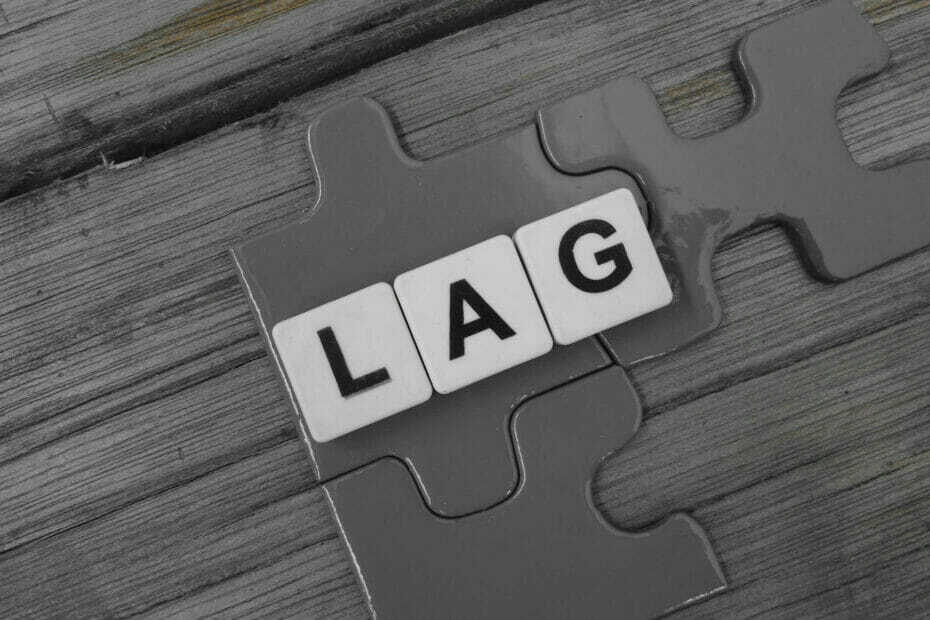В наши дни многие пользователи начали использовать приложение под названием discord, которое в основном используется для общения с помощью голосовых, текстовых или видеозвонков. Но в последнее время многие пользователи сообщают, что приложение Discord запускается автоматически при запуске системы Windows. Их очень раздражает каждый раз закрывать его, потому что он не нужен при запуске.
Для этого в приложении раздора есть настройка, которую пользователь должен изменить, чтобы это приложение не появлялось при запуске Windows. Если вы также ищете способы, как этого избежать, то этот пост поможет вам двумя способами отключить открытие Discord при запуске в системе Windows 11.
Как отключить открытие Discord при запуске в настройках Discord
Это прямой способ остановить открытие Discord при запуске с помощью настроек приложения Discord. Давайте посмотрим, как это можно сделать, используя следующие шаги.
Шаг 1: Во-первых, вам нужно открыть приложение Discord в вашей системе. Для этого Нажмите в Окна клавишу на клавиатуре и введите разлад.
Шаг 2: Затем выберите Раздор приложение из результатов поиска, нажав на него или нажав Войти ключ напрямую.

РЕКЛАМНОЕ ОБЪЯВЛЕНИЕ
Шаг 3: После того, как откроется окно приложения Discord, нажмите кнопку Значок пользовательских настроек (в форме шестеренки) который присутствует в нижней левой части, как показано на скриншоте ниже.
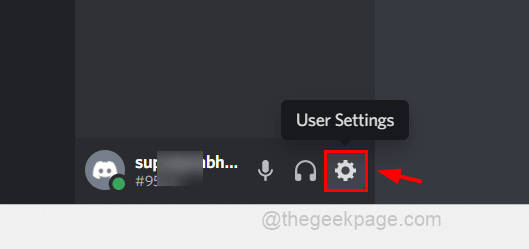
Шаг 4: Прокрутите вниз левое меню и найдите Параметры Windows в НАСТРОЙКАХ ПРИЛОЖЕНИЯ и нажмите на него.
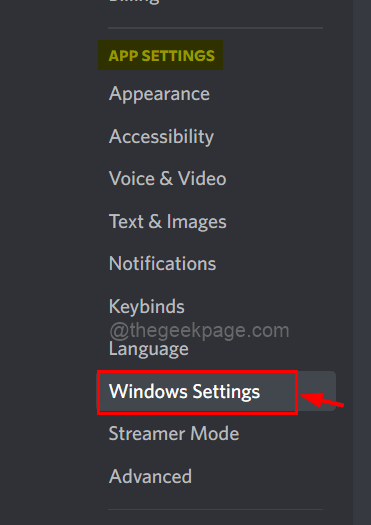
Шаг 5: В правой части страницы настроек нажмите кнопку переключения Открыть раздор в разделе «Поведение при запуске системы», чтобы отключить его, как показано на снимке экрана ниже.
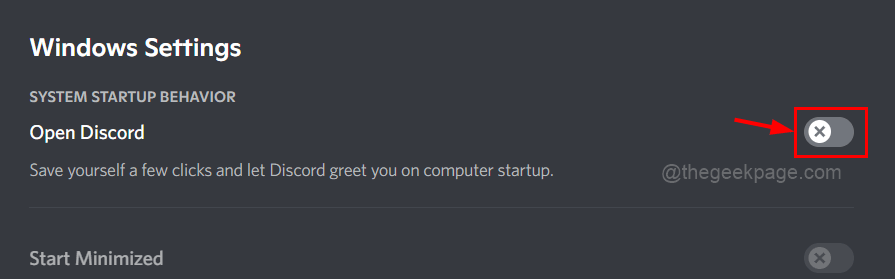
Шаг 6: Как только это будет сделано, вы можете либо продолжить использовать приложение, либо закрыть его.
В следующий раз вас не будет беспокоить приложение Discord при запуске Windows.
Если вы по-прежнему видите приложение Discord при запуске автоматически, воспользуйтесь другим методом, описанным ниже.
Как отключить Discord от открытия при запуске в диспетчере задач
Обычно приложениями, которые запускаются при запуске Windows, также можно управлять с помощью диспетчера задач в вашей системе. Вы можете либо включить, либо отключить их. Выполните следующие шаги, приведенные ниже, чтобы узнать, как это сделать.
Шаг 1: Открытым в Диспетчер задач окно, нажав CTRL + СДВИГ + ESC клавиши одновременно на клавиатуре.
Шаг 2: Затем перейдите к Запускать вкладку на левой боковой панели, как показано на снимке экрана ниже.
Шаг 3: Далее вам нужно проверить разлад приложение или Обновить discord из списка запускаемых приложений справа, как показано ниже.
Шаг 4: Щелкните правой кнопкой мыши на Обновлять или же Раздор приложение и выберите Запрещать из списка контекстного меню, как показано ниже.
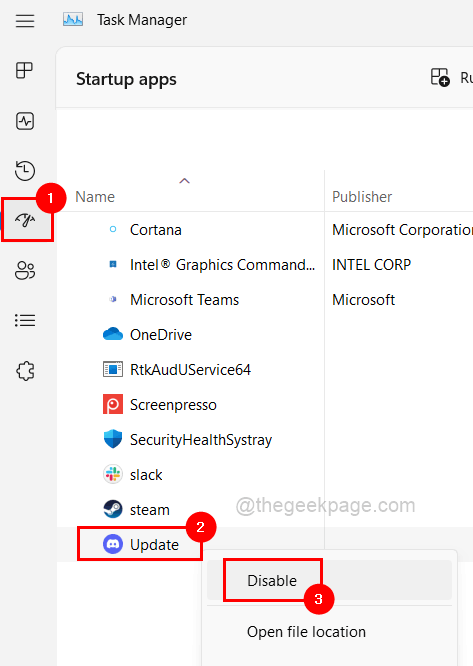
Шаг 5: После того, как вы выбрали параметр «Отключить», приложение Discord будет отключено при запуске в системе Windows.
Шаг 6: Теперь вы можете закрыть диспетчер задач.
Вот и все. Таким образом, вы можете отключить автоматический запуск Discord при запуске с помощью диспетчера задач или настроек Discord.
Шаг 1 - Загрузите Restoro PC Repair Tool отсюда
Шаг 2 - Нажмите «Начать сканирование», чтобы автоматически найти и устранить любую проблему с ПК.